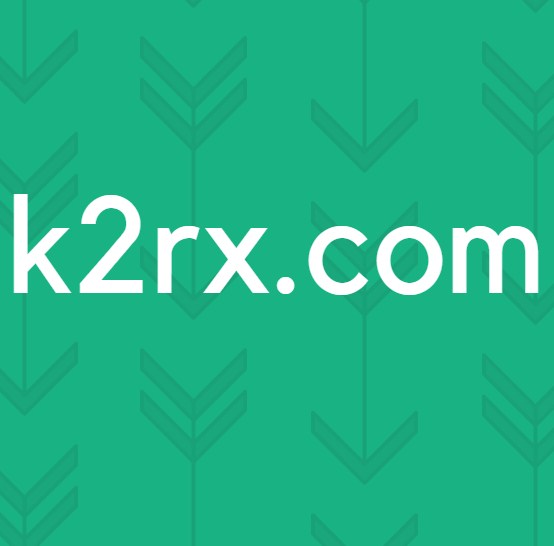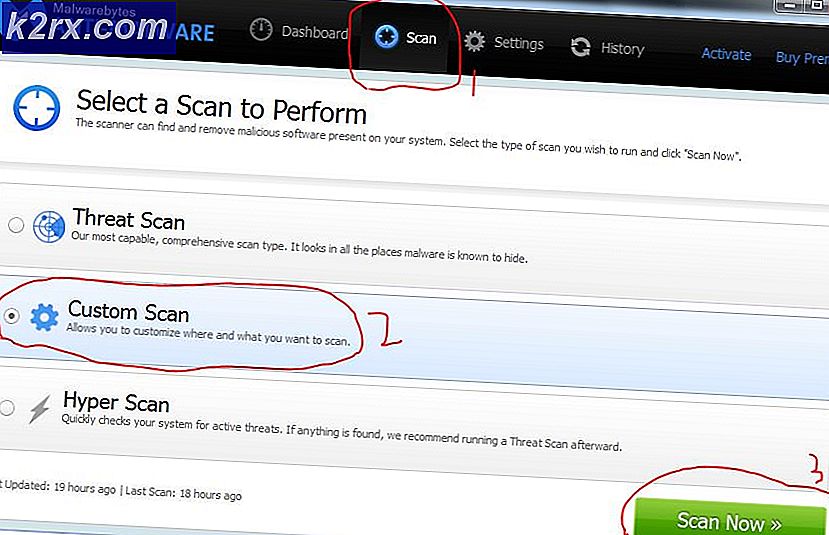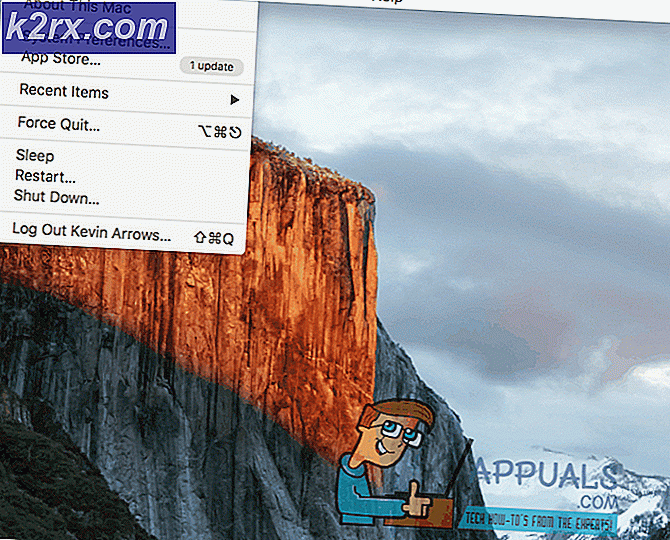Fix: Der Benutzer oder Administrator hat die Anfrage abgelehnt (Error 0x800710E0)
Windows Taskplaner wird verwendet, um automatisierte Aufgaben ohne Benutzereingriff zu erstellen. Einige Benutzer, insbesondere Systemadministratoren, haben gemeldet, dass einige Aufgaben mit der Nachricht fehlgeschlagen sind: Der Benutzer oder Administrator hat die Anfrage abgelehnt (0x800710E0) .
Dieses Problem ist hauptsächlich auf die falschen Berechtigungen zurückzuführen, die während der Planung festgelegt wurden. Aufgaben, die mit einem Administrator- oder Systemkonto erstellt wurden, erfordern, dass die zugehörigen Anwendungen mit Administratorrechten ausgeführt werden. Solche Aufgaben können nicht auf normalen Konten ohne erhöhte Berechtigungen ausgeführt werden. Ein weiterer weniger offensichtlicher Grund sind die aktivierten Energieoptionen. Wenn Ihr Computer nicht an eine Stromquelle angeschlossen ist, erhalten Sie wahrscheinlich diesen Fehler, es sei denn, Sie ändern diese Einstellung.
In diesem Artikel erfahren Sie, wie Sie diesen Fehler beheben können, indem Sie entweder die richtigen Berechtigungen oder zusätzliche Einstellungen festlegen.
Methode 1: Festlegen von Benutzerberechtigungen
Berücksichtigen Sie die folgenden Tipps:
- Stellen Sie beim Erstellen einer Aufgabe unter den Sicherheitsoptionen sicher, dass das richtige Benutzerkonto ausgewählt oder korrekt buchstabiert wurde. Klicken Sie auf die Schaltfläche Benutzer oder Gruppe ändern, um die Aufgabe dem richtigen Benutzer oder der richtigen Gruppe zuzuweisen. Das Erstellen einer Aufgabe mit einem Administrator- oder Systembenutzerkonto funktioniert möglicherweise nicht mit einem normalen Benutzerkonto.
- Aktivieren Sie die Option: Führen Sie aus, ob der Benutzer angemeldet ist oder nicht, wenn die Aufgabe jederzeit ausgeführt werden soll.
- Wenn Sie die Option Mit höchsten Berechtigungen ausführen auswählen, muss der Benutzer, unter dem die Aufgabe ausgeführt wird, über die Berechtigungen zum Ausführen verfügen. Wenn die Aufgabe beispielsweise Anwendung X unter Benutzer A ausführen soll und die Anwendung Administratorberechtigungen benötigt, der Benutzer jedoch nicht berechtigt ist, tritt dieser Fehler auf. Stellen Sie sicher, dass der Benutzer Teil der Administratorgruppe oder der Anwendung ist. Sie können Folgendes versuchen:
- Klicken Sie mit der rechten Maustaste auf die Anwendung und wählen Sie Eigenschaften .
- Wählen Sie die Registerkarte Sicherheit und klicken Sie auf Bearbeiten .
- Wählen Sie unter Berechtigungen das Benutzerkonto aus und überprüfen Sie die zulässigen Berechtigungen. Wenn der Benutzer nicht verfügbar ist, klicken Sie auf die Schaltfläche Hinzufügen und fügen Sie den Benutzer hinzu.
Dieser Tipp gilt auch für Ordner und nicht nur für Anwendungen.
Methode 2: Ändern der Energieeinstellung
Wenn Sie einen Laptop anstelle eines Servers verwenden, der immer mit Wechselstrom verbunden ist, erhalten Sie diesen Fehler, wenn Ihr Laptop nicht an eine Stromquelle angeschlossen ist. Um diesen Fehler zu beheben, sollten Sie sicherstellen, dass die richtigen Energieeinstellungen angewendet werden.
- Wählen Sie im Fenster des neuen Aufgabenplaners die Registerkarte Bedingungen
- Deaktivieren Sie unter dem Unterabschnitt Power die Option Task nur starten, wenn der Computer mit Wechselstrom betrieben wird .
Sie sollten den Computer zum Ausführen dieser Aufgabe aktivieren, wenn die Aufgabe ausgeführt werden soll, wenn der Computer schläft. Dies verhindert, dass der Fehler auftritt, wenn der PC offline ist.
- Führen Sie den Zeitplan erneut aus, um festzustellen, dass der Fehler nicht mehr auftritt.
PRO TIPP: Wenn das Problem bei Ihrem Computer oder Laptop / Notebook auftritt, sollten Sie versuchen, die Reimage Plus Software zu verwenden, die die Repositories durchsuchen und beschädigte und fehlende Dateien ersetzen kann. Dies funktioniert in den meisten Fällen, in denen das Problem aufgrund einer Systembeschädigung auftritt. Sie können Reimage Plus herunterladen, indem Sie hier klicken